Vous pouvez mettre à niveau le système d'exploitation Fireware OS pour un FireCluster depuis Policy Manager, Fireware Web UI ou WatchGuard Cloud.
Lorsque vous mettez à niveau un FireCluster, chaque membre du cluster redémarre puis rejoint le FireCluster. Comme l'équilibrage de charge n'est pas disponible pendant qu'un membre du cluster est en cours de redémarrage, nous vous recommandons de mettre à niveau un cluster actif/actif membre par membre, lorsque le trafic réseau est au plus bas.
Pour mettre à niveau un FireCluster exécutant Fireware v11.10.x ou les versions antérieures, nous vous recommandons d'utiliser Policy Manager.
Vous ne pouvez pas utiliser Management Server pour planifier une mise à jour du Système d'Exploitation pour un périphérique membre d'un FireCluster.
Pour certaines mises à niveau du système d'exploitation Fireware OS, le cluster est indisponible et ne transmet aucun trafic tant que la mise à niveau n'est pas terminée et que les Fireboxes du cluster n'ont pas redémarré. Si une mise à niveau de système d'exploitation entraîne une interruption de service, un avertissement s'affiche et vous devez confirmer que vous voulez continuer la mise à niveau.
Utiliser Policy Manager pour Mettre à Niveau un FireCluster
Policy Manager prend en charge deux méthodes de mise à niveau. La méthode disponible dépend de l'adresse IP à laquelle vous êtes connecté lorsque vous mettez à niveau le FireCluster.
Adresse IP de l'Interface
Si vous vous connectez à l'adresse IP de l'interface pour la mise à niveau, Policy Manager charge le fichier de mise à niveau du système d'exploitation sur le maître du cluster. Le maître du cluster envoie le fichier de mise à niveau du système d'exploitation au maître de secours et coordonne automatiquement la mise à niveau des deux membres du cluster.
Vous pouvez uniquement choisir de mettre à niveau les deux membres du FireCluster. Pour éviter une interruption de service, Policy Manager coordonne la mise à niveau des deux membres du cluster, un par un. Les deux membres doivent exécuter la même version du système d'exploitation Fireware OS.
Adresse IP de gestion
Si vous vous connectez à l'adresse IP de Gestion d'un membre du cluster pour la mise à niveau, Policy Manager se connecte aux adresses IP de gestion de chaque membre du cluster pour charger le fichier de mise à niveau du système d'exploitation séparément pour chaque membre. Vous pouvez sélectionner la mise à niveau d'un membre ou des deux membres. Nous vous recommandons de ne pas sélectionner la mise à niveau d'un seul membre, pour cause de risque d'échec du cluster, à moins que l'Assistance Technique WatchGuard ne vous demande de le faire.
Dans Fireware v11.12 ou les versions antérieures, vous pouvez sélectionner la mise à niveau d'un membre ou des deux membres. Pour éviter des problèmes (par exemple, différentes versions du système d'exploitation ou un échec de cluster), nous recommandons de sélectionner la mise à niveau des deux membres. Si vous choisissez de mettre à niveau un seul membre, pour que le cluster fonctionne, vous devez immédiatement mettre à niveau l'autre membre.
Pour les mises à niveau à partir de Fireware v11.10 ou version antérieure, Policy Manager ne prend en charge qu'une méthode de mise à niveau. Policy Manager se connecte toujours à l'adresse IP de gestion de chaque membre du cluster pour charger le fichier de mise à niveau du système d'exploitation séparément.
Mise à Niveau de FireCluster à Distance
Si vous avez activé la gestion de votre FireCluster à partir d'une interface externe, vous pouvez mettre à niveau votre Firebox à distance.
Pour mettre à niveau à distance un FireCluster, connectez-vous au FireCluster avec l'adresse IP de l'interface externe. Il n'est pas nécessaire de configurer l'interface pour l'adresse IP de gestion sur l'interface externe.
Pour mettre à niveau à distance un FireCluster qui exécute Fireware v11.10.x ou les versions antérieures à partir d'un emplacement distant, l'adresse IP de l'interface de gestion doit être configurée sur l'interface externe et l'adresse IP doit être publique et non privée.
Pour plus d'informations, consultez À Propos des Adresses IP de Gestion de FireCluster.
Mettre à Niveau un FireCluster dans Policy Manager
Pour mettre à niveau le système d'exploitation Fireware OS pour les membres d'un cluster, dans Policy Manager :
- Sélectionnez Fichier > Mettre à Niveau.
La boîte de dialogue de mise à niveau apparaît.
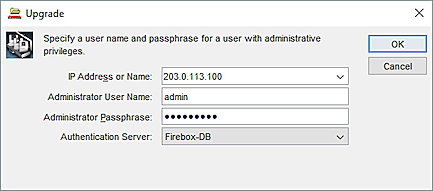
- Dans la zone de texte Adresse IP ou Nom, saisissez une adresse IP d'interface pour le cluster ou l'adresse IP de gestion d'un membre du cluster.
La procédure de mise à niveau dépend de l'adresse IP que vous spécifiez, comme décrit dans la section précédente. - Dans la zone de texte Nom d'Utilisateur de l'Administrateur, entrez le nom d'un compte d'utilisateur disposant des privilèges d'Administrateur de Périphérique.
- Dans la zone de texte Mot de Passe Administrateur, entrez le mot de passe pour le compte d'utilisateur Administrateur de Périphérique.
- Cliquez sur OK.
La boîte de dialogue de mise à niveau apparaît.
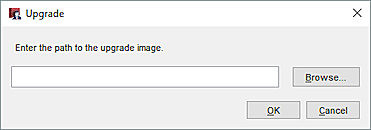
- Entrez ou sélectionnez l'emplacement du fichier de mise à niveau. Cliquez sur OK.
Un message de configuration apparaît. - Si vous y êtes invité(e), cochez la case de chaque membre du cluster à mettre à niveau.
- Cliquez sur Oui pour continuer.
- La mise à niveau débute. L'état de la mise à niveau s'affiche sous la liste des membres.
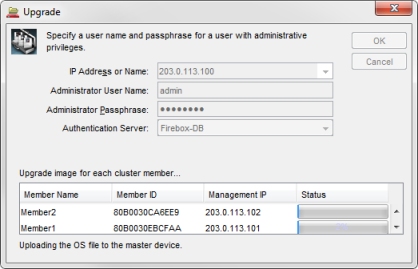
Lorsque la mise à niveau est terminée, un message de confirmation apparaît.
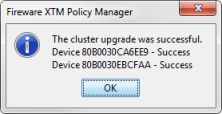
- Cliquez sur OK pour faire disparaître le dernier message d'état.
Pour que le FireCluster opère correctement, les deux membres doivent exécuter la même version du système d'exploitation Fireware OS après la mise à niveau.
Pour vérifier que les deux membres du cluster exécutent la même version du système d'exploitation :
- Ouvrez Firebox System Manager.
- Sélectionnez sur l'onglet Panneau avant.
- Développez la section Avertissements.
Si la version du système d'exploitation Fireware OS du membre du cluster n'est pas la même, un avertissement apparaît. Astuce
Pour plus d'informations, consultez Surveiller et Contrôler les Membres FireCluster.
Utiliser Fireware Web UI pour Mettre à Niveau un FireCluster
La Web UI coordonne la mise à niveau des deux membres du cluster, l'un après l'autre.
Dans Fireware v11.10.x et version antérieure, vous devez vous connecter à chaque membre du cluster et les mettre chacun à niveau séparément. Pour mettre à niveau un FireCluster depuis Fireware v11.10.x ou version antérieure, nous vous recommandons d'utiliser Policy Manager car ce dernier peut coordonner la mise à niveau des deux membres.
Pour utiliser la Web UI afin de mettre à niveau un FireCluster exécutant Fireware v11.11 ou les versions ultérieures, vous devez vous connecter à une adresse IP d'interface ou à l'adresse IP de Gestion du maître du cluster. Lorsque vous utilisez la Web UI pour mettre à niveau un FireCluster, les deux membres du cluster sont mis à niveau automatiquement.
Pour commencer le processus :
- Sélectionnez Système > Mettre à Niveau le Système d'Exploitation.
La page de mise à niveau du système d'exploitation apparaît. - Sélectionnez une méthode de mise à niveau :
- Télécharger et installer une mise à niveau directement depuis watchguard.com puis sélectionner une mise à niveau disponible.
- Utiliser un fichier de mise à niveau et choisir un fichier sysa-dl local.
- Cliquez sur Mettre à Niveau.
Le maître du cluster obtient le fichier de mise à niveau du système d'exploitation sélectionné et l'envoie vers le maître de sauvegarde.
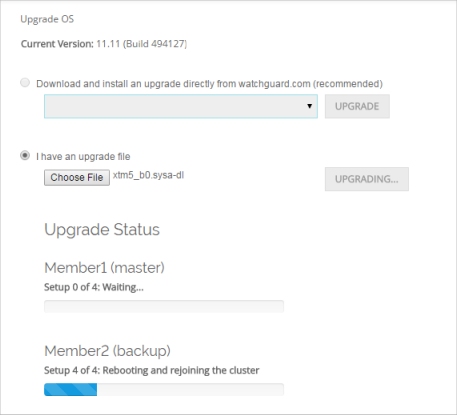
La mise à niveau du maître de sauvegarde débute et la progression s'affiche sur la page de Mise à Niveau du Système d'Exploitation. La mise à niveau peut prendre plusieurs minutes. Une fois la mise à niveau du maître de sauvegarde terminée, la mise à niveau de l'autre membre commence automatiquement. Le maître de sauvegarde devient alors le nouveau maître du cluster. À cette étape de la procédure de mise à niveau, vous êtes automatiquement déconnecté de la Web UI.
- Pour contrôler et confirmer la mise à niveau du second membre, reconnectez-vous à la Web UI. Vous pouvez utiliser l'adresse IP d'une interface, ou l'adresse IP de gestion du nouveau maître du cluster.
- Sélectionnez Système > Mettre à Niveau le Système d'Exploitation.
La page de Mise à Niveau du Système d'Exploitation apparaît, montrant l'état de la mise à niveau pour chaque membre du cluster.

Lorsque la mise à niveau des deux membres est terminée, un message d'état s'affiche en haut de la page de Mise à Niveau du Système d'Exploitation.
Pour utiliser Fireware Web UI afin de mettre à niveau un FireCluster exécutant Fireware v11.10.x ou les versions antérieures, vous devez vous connecter à chaque membre du cluster et mettre à niveau le système d'exploitation pour chaque Firebox l'un après l'autre, séparément.
- Commencez par mettre à niveau le Système d'Exploitation sur le maître de sauvegarde.
- Veillez à mettre à niveau les deux membres du cluster vers la même version du système d'exploitation Fireware OS.
La procédure de mise à niveau pour chaque membre du cluster depuis Fireware v11.10.x ou version antérieure est la même que pour mettre à niveau le système d'exploitation Fireware OS d'un Firebox qui n'est pas membre d'un FireCluster. Pour plus d'informations, consultez Mettre à Niveau le système d'exploitation Fireware OS ou WatchGuard System Manager.
Utiliser WatchGuard Cloud pour Mettre à niveau un FireCluster
Si vous ajoutez un FireCluster à WatchGuard Cloud, vous pouvez mettre à niveau le microprogramme du système d'exploitation Fireware OS pour les membres du cluster depuis WatchGuard Cloud. Pour plus d'informations, consultez Mettre à Niveau un FireCluster dans WatchGuard Cloud.